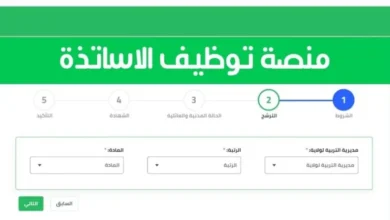تقنية.. للحصول على خصوصية مطلقة من أبل.. طريقة تفعيل Private Relay.
ضمن إصدار نظام التشغيل الجديد iOS 15 و iPadOS 15 أعلنت أبل أنها بصدد إطلاق خدمة جديدة تسمى آيكلاود بلس.
ومن ضمنها ميزة Private Relay التي تعد بجعل تصفح الويب عبر متصفح سفاري أكثر خصوصية وأمانًا.
تشفر الميزة جميع اتصالاتك التي لا تستخدم تقنية HTTPS وتخفي عنوان IP الحقيقي. وبمعنى آخر، فإنها تشفر بيانات التصفح في متصفح سفاري عند تفعيلها في هاتف آيفون أو جهاز آيباد أو حاسب ماك.
وعند تشفير البيانات يتم إرسالها عبر مرحلتين، المرحلة الأولى هي تغيير عنوان IP إلى خادم عشوائي بناءً على المكان الذي تعيش فيه. وهذا يخفي بشكل هوية جهازك عن مزود خدمة الإنترنت أو أي شخص آخر. بما في ذلك أبل، وفقا لموقع ait التقني.
ويتم من بعد ذلك إرسال البيانات إلى خادم ثان منفصل حيث يتم فك تشفيرها، مما يسمح لك بتصفح موقع الويب الذي تدخل إليه.
تختلف عن خدمات VPN الأخرى
على عكس خدمات VPN فإن ميزة أبل الجديدة تفك تشفير بيانات التصفح عبر خادم ثان، بينما تحافظ شبكات VPN على بياناتك مشفرة طوال الوقت.
وتضيف هذه الطريقة طبقة إضافية من الخصوصية تفتقر إليها العديد من خدمات VPN. وذلك لأن بعض خدمات VPN الأخرى تحتفظ بسجلات لمن يتصل بخوادمها.
وبالنظر إلى أن جميع الأنشطة تحدث عبر خادم واحد. فإن هذا قد يتيح لأي شخص استخدام سجلات خدمات VPN لتتبع نشاط المستخدم. ولكن ميزة Private Relay تفصل كل شيء عبر مرحلتين، على غرار الطريقة التي يخفي بها متصفح Tor بيانات التصفح.
ويعني هذا أن تفعيل الميزة يجب ألا يؤثر في سرعات التصفح عبر جهازك. وبعد أن يشفر الخادم الأول بياناتك، لا يمكن لأي شخص ولا حتى أبل تتبعها بمجرد إرسالها إلى الخادم الثاني.
وهناك اختلاف آخر يتمثل في طريقة تعامل Private Relay مع إخفاء عنوان IP عند تصفح الإنترنت.
وتسمح معظم خدمات VPN بتحديد منطقة الخادم حتى تتمكن من الوصول إلى المحتوى خارج منطقتك الجغرافية. ولكن ميزة Private Relay تجعل العنوان المزيف يتطابق مع موقعك الجغرافي الحالي.
وهذا يعني أنه لا يمكنك استخدامه للتحايل على عمليات الحظر الجغرافي.
وتعمل Private Relay عبر متصفح سفاري في iOS 15 و iPadOS 15 و macOS Monteray فقط. بينما تعمل خدمات VPN عبر أي جهاز ومتصفح تدعمها.
خطوات تفعيل ميزة Private Relay من أبل
إذا كنت مشتركًا في خدمة آيكلاود بلس، فإن الميزة يتم تفعيلها تلقائيًا. وإذا لم يكن الأمر كذلك فيمكنك تفعيلها بإتباع الخطوات التالية:
– افتح تطبيق الإعدادات في هاتف آيفون أو آيباد.
– اضغط على اسمك في الجزء العلوي من الشاشة.
– حدد خيار آيكلاود.
– اضغط على ميزة Private Relay.
– قم بتبديل الزر الذي بجوار خيار Private Relay إلى وضع التشغيل.
– اضغط على رابط تشغيل متصفح سفاري بالأسفل.
تشفر الميزة الآن تلقائيًا الاتصال في متصفح سفاري للتأكد من أن مواقع الويب التي تزورها لا تتمكن من استخدام موقعك لتتبعك.
تغيير إعدادات عنوان IP
هناك خياران مختلفان لإخفاء عنوان IP ضمن Private Relay وهما: الاحتفاظ بالموقع التقريبي واستخدام الدولة والمنطقة الزمنية.
ويقدم لك خيار الاحتفاظ بالموقع التقريبي إمكانية إخفاء عنوان IP. ولكنه يبقيك في نفس الموقع العام الذي تتواجد فيه.
ومن شأن هذا أن يتيح لك الوصول إلى المحتوى ضمن منطقتك الجغرافية عند زيارة مواقع الويب عبر سفاري.
ويبقيك خيار استخدام الدولة والمنطقة الزمنية في نفس البلد والمنطقة الزمنية التي تتواجد فيها حاليًا. ولكنه يسمح لك باستخدام موقع أوسع.
وقد يؤثر ذلك في جودة المحتوى عبر مواقع الويب التي تحتاج إلى موقعك الدقيق للعمل بشكل مناسب.
ومن أجل تغيير عنوان IP، اتبع الخطوات التالية:
– افتح تطبيق الإعدادات في هاتف آيفون أو جهاز آيباد.
– اضغط على اسمك في الجزء العلوي من الشاشة.
– حدد خيار آيكلاود، ثم اضغط على خيار Private Relay.
– اضغط على خيار موقع عنوان IP.
– قم بتحديد الخيار الذي تريده.